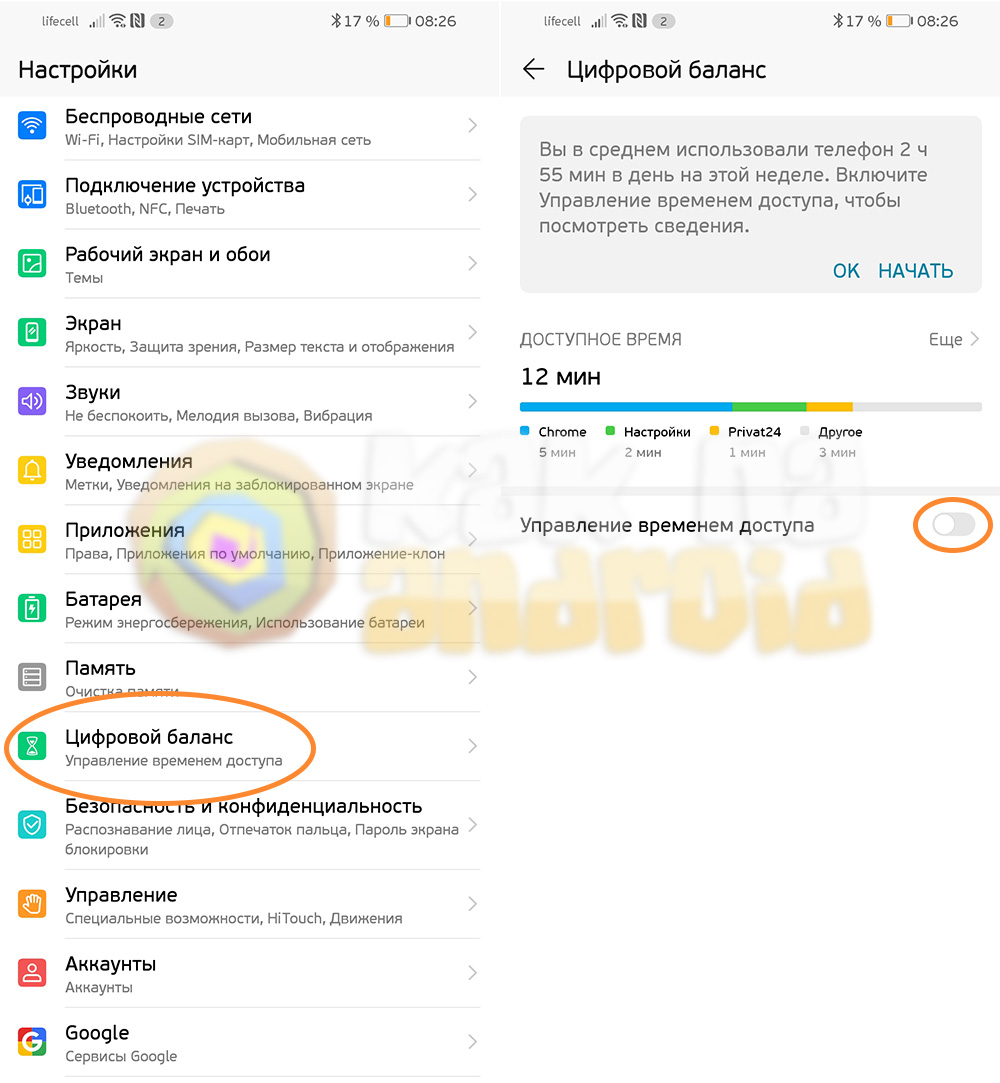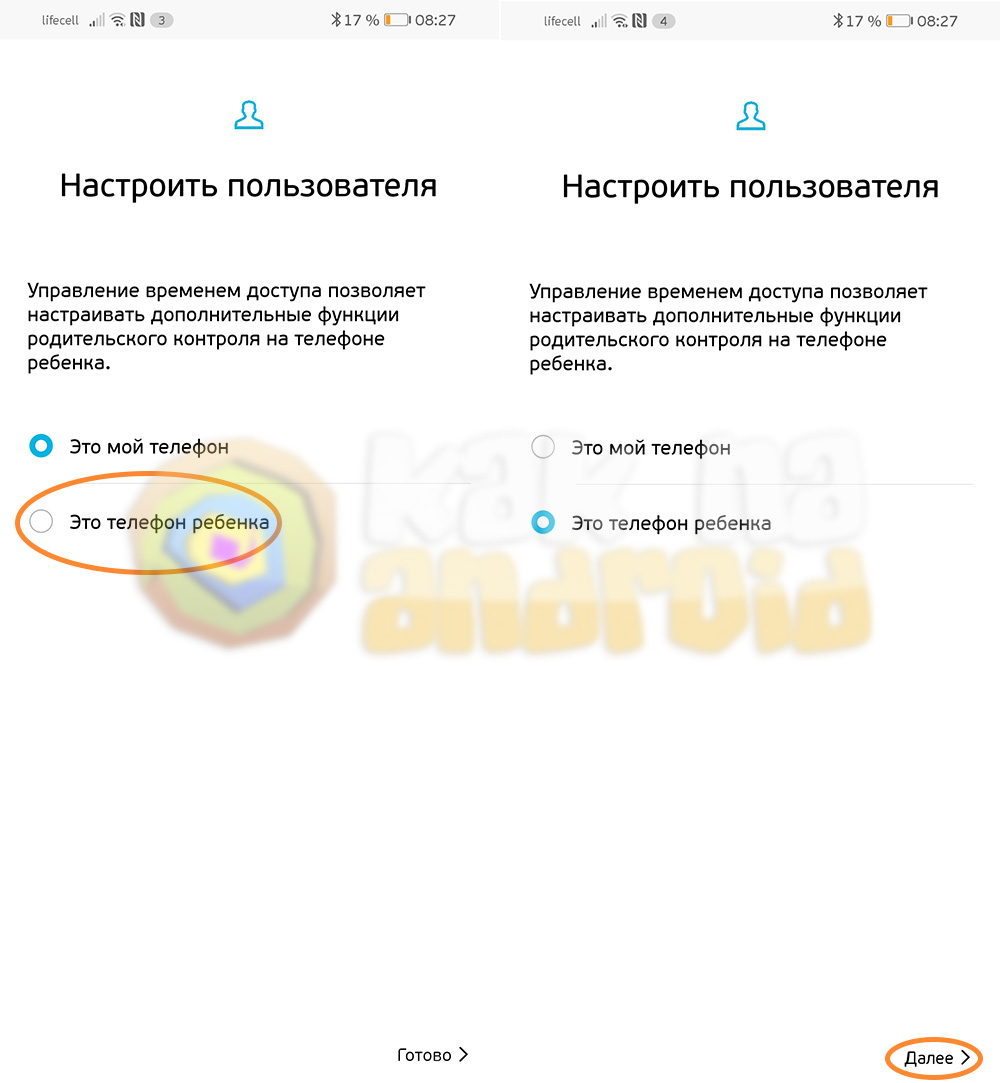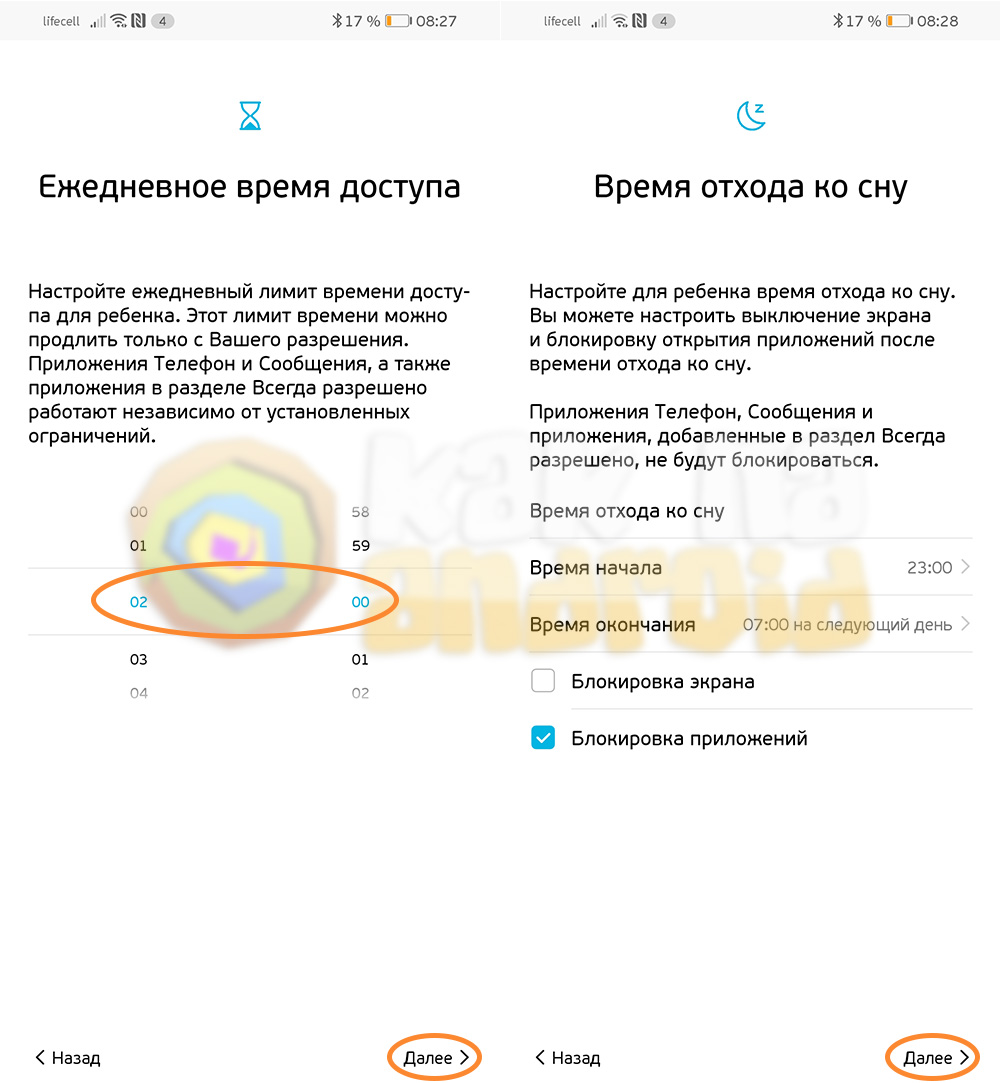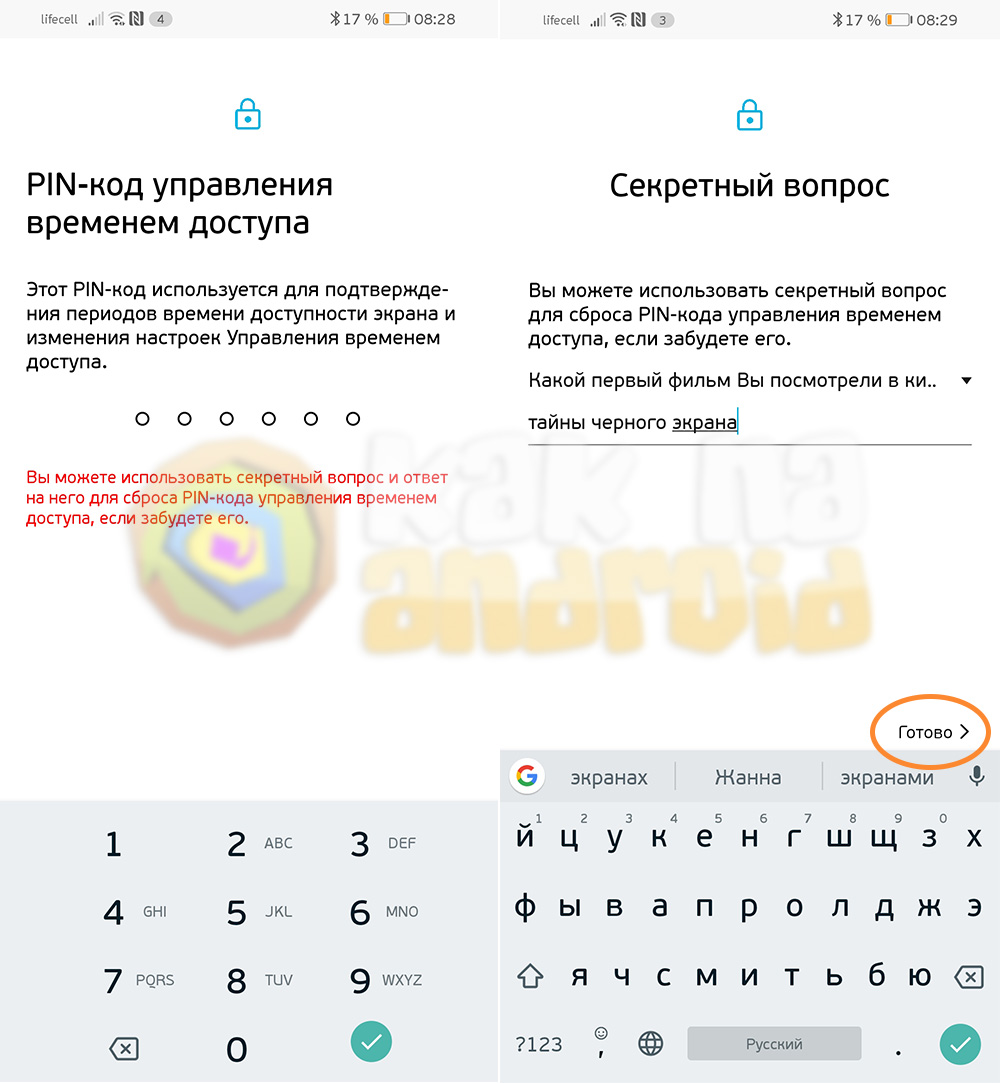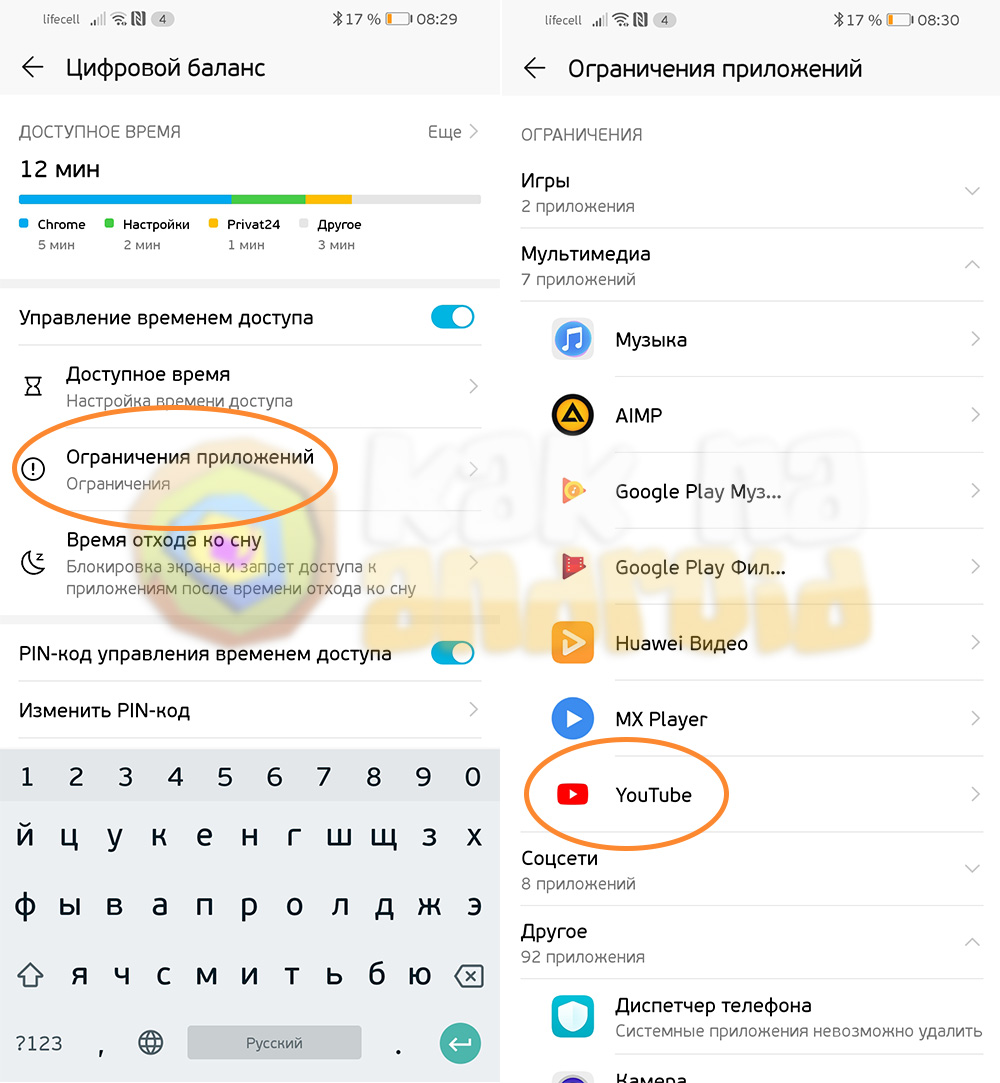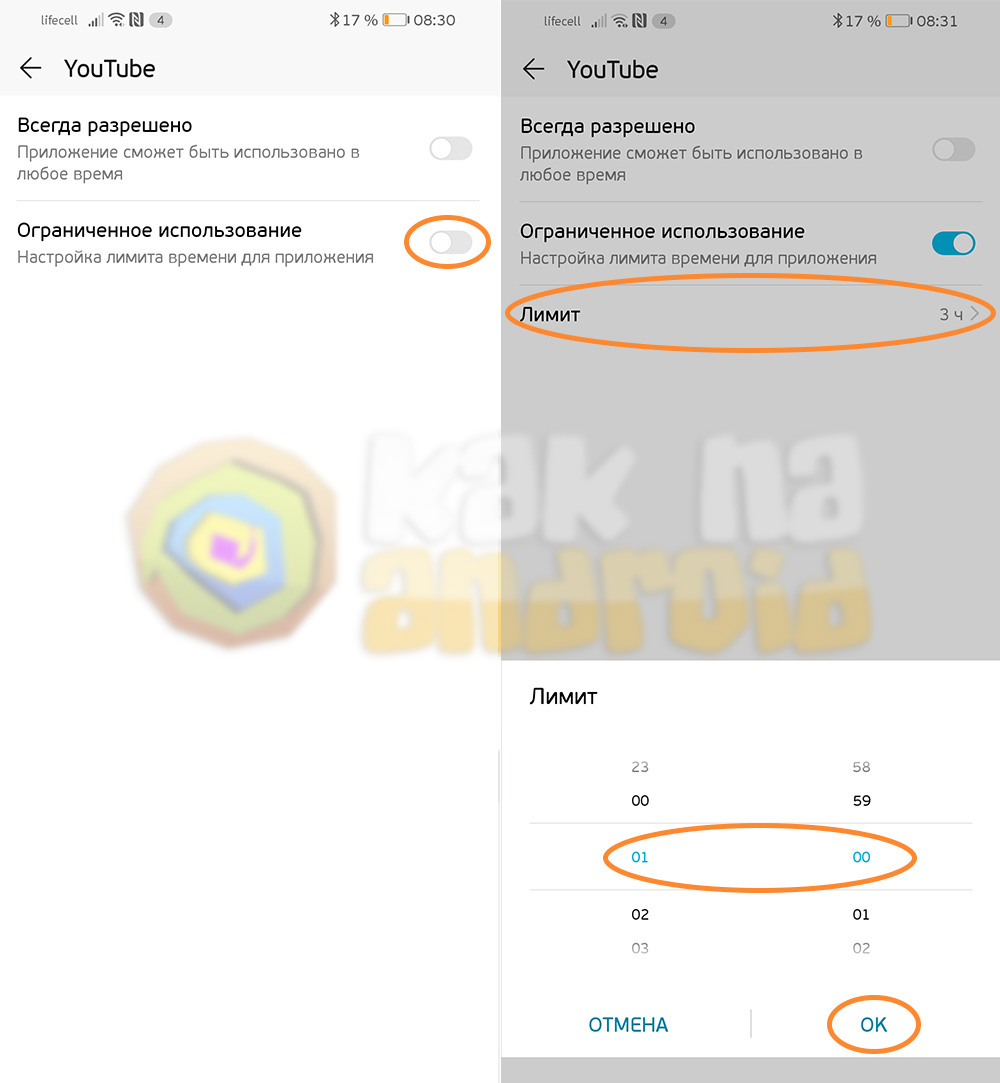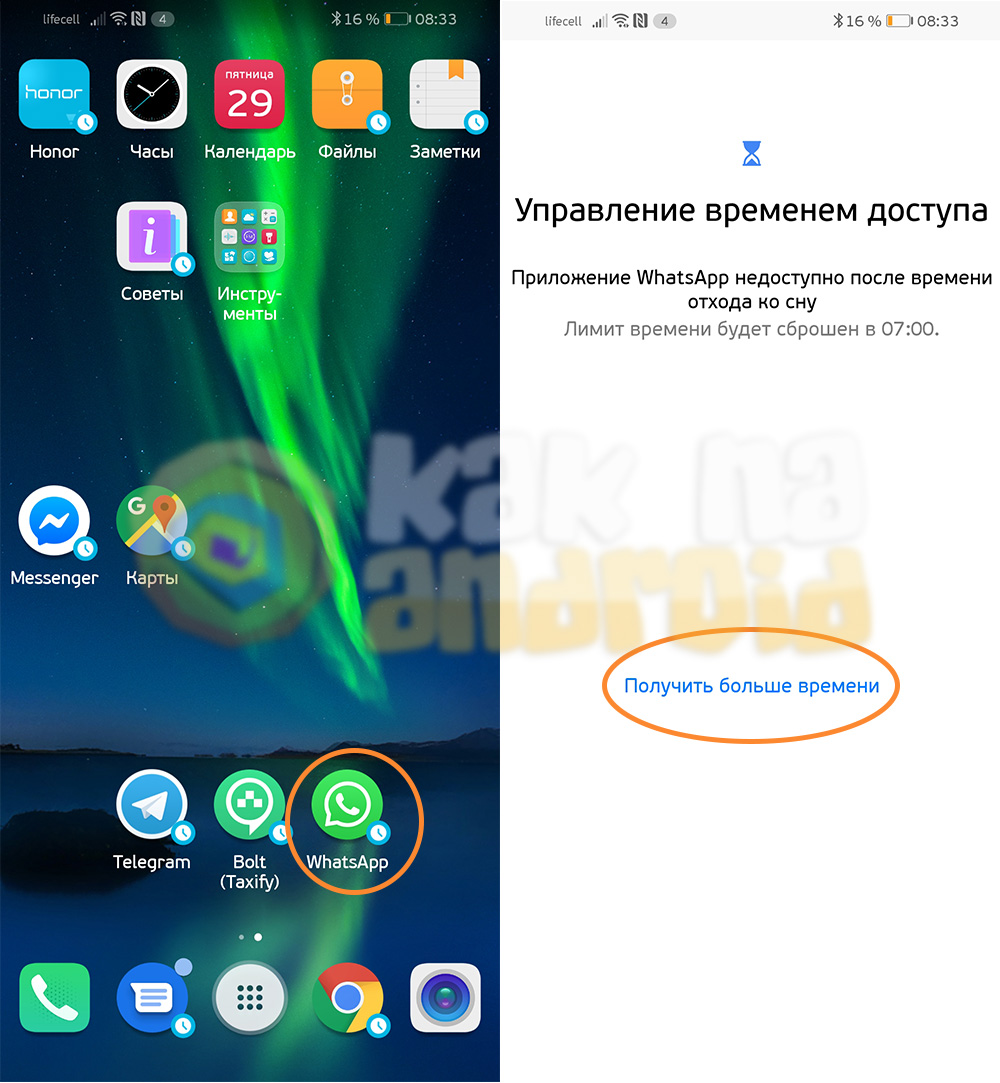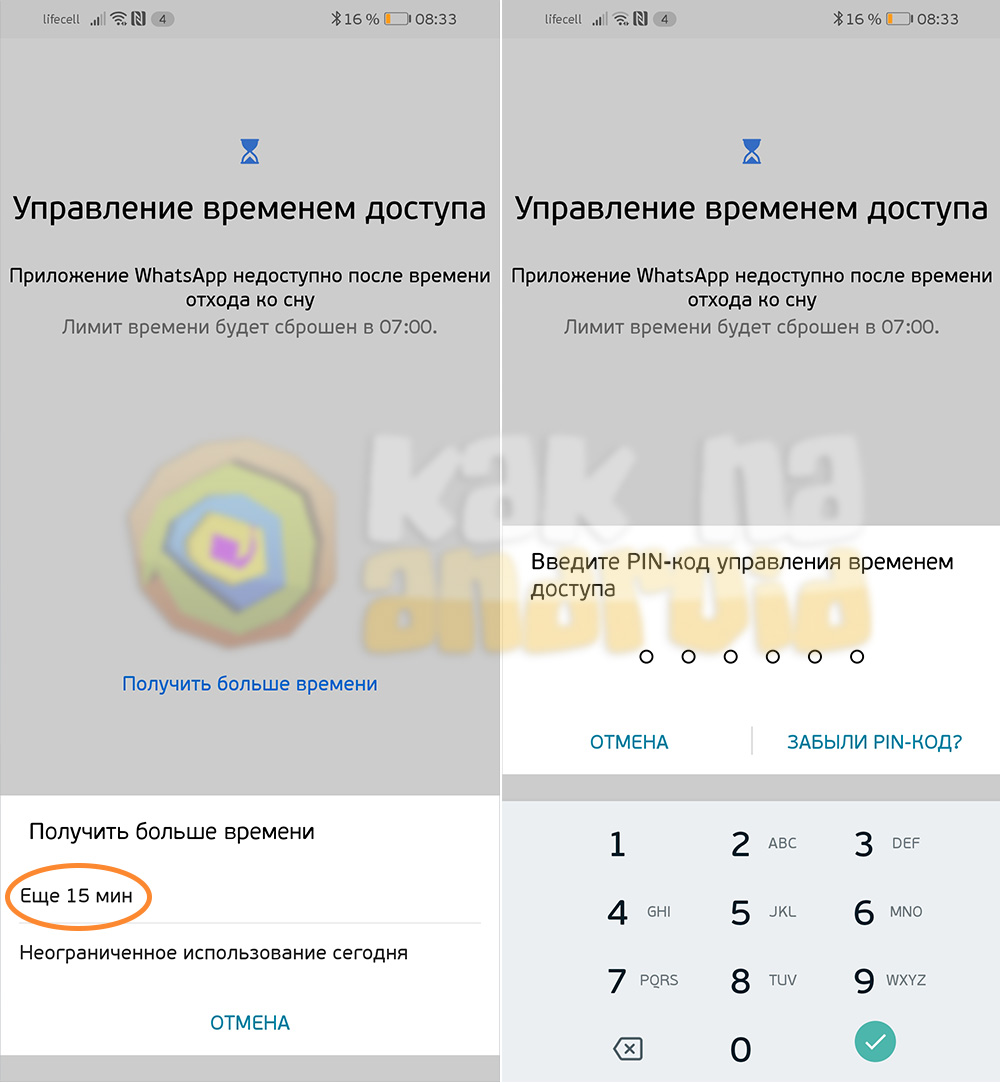- Родительский контроль для андроид honor
- Как отключить родительский контроль на Хонор
- Как настроить родительский контроль на Honor и Huawei
- Что это?
- Как установки родительский контроль на Хонор и Хуавей
- Цифровой баланс
- Блокировка приложений
- Play Маркет
- AppGallery
- Сторонние приложения для контроля детей
- Как настроить родительский контроль на Huawei/Honor
- Как настроить родительский контроль
- Раздел «Цифровой баланс»
- Раздел «Блокировка приложений»
- Возрастные ограничения «Play Market»
- Возрастные ограничения «AppGallery»
- Сторонние приложения, осуществляющие родительский контроль
- Приложение «Parental Control Кроха»
- Приложение «Kaspersky SafeKids»
- Приложение «Stay Focused»
Родительский контроль для андроид honor
В последнее время бесконечное просиживание подростками за экранами своих смартфонов начинает принимать характер эпидемии: прохождение игр и просмотр бесполезных роликов на YouTube лишь отчасти развивает ребенка, но при этом невероятно быстро портит зрение и забирает драгоценное время, которое можно было бы потратить на что-то более развивающее. Но если подобное пребывание за компьютером еще как-то можно объяснить (написание рефератов, учеба быстрой печати слепым методом, программирование) и при необходимости контролировать, то что делать со смартфоном? Как настроить родительский контроль на Хонор и регулировать время использования ребенком мобильного устройства даже находясь вдали от него?
Инструкция
Открываем настройки смартфона и в разделе “Цифровой баланс” активируем переключатель “Управление временем доступа” (стоит отметить, что данный режим появился лишь в версии оболочки EMUI 9 и протестирован на смартфоне Honor 8x, что же касается мобильных устройств с более старой версией EMUI – наличие родительского контроля не гарантируется).
В открывшемся окне выбираем пункт “Это телефон ребенка” и нажимаем “Далее”.
Теперь необходимо настроить ежедневный лимит времени для ребенка и установить время отхода ко сну, после которого экран будет отключен или ограничится доступ ко всем приложениям, кроме “Телефон”, “Сообщения” и всех, для которых будут установлены исключения.
Далее необходимо придумать PIN-код и ввести ответ на один из секретных вопросов, который позволит сбросить PIN-код в том случае, если забудете его.
После того, как PIN-код установлен, нажимаем на “Ограничения приложений” и выбираем приложение, для которого стоит установить лимит.
Открыв настройки приложения активируем переключатель возле пункта “Ограниченное использование” и нажав на “Лимит” устанавливаем период времени, которое ребенок сможет использовать для работы с программой в течении дня.
Теперь, если у ребенка закончится лимит на использование приложения или наступит время ухода ко сну, он сможет запустить его только с вашего разрешения и ввода PIN-кода после нажатия на кнопку “Получить больше времени”.
Увеличить время работы приложения можно будет на 15 минут (неограниченное количество раз) или же до конца текущего дня.
Таким образом, детский режим на Хонор позволит управлять временем пользования смартфоном вашим ребенком и, вполне возможно, улучшит его работоспособность, здоровье и позволит увлечься более полезными занятиями.
Как отключить родительский контроль на Хонор
Для отключения родительского контроля необходимо в настройках системы открыть раздел “Цифровой баланс”, деактивировать переключатель возле пункта “Управление временем доступа” и ввести защитный PIN-код.
Источник
Как настроить родительский контроль на Honor и Huawei
Наверно в каждой семье можно наблюдать такую картину, как дети безвылазно сидят в своих смартфонах. И это неудивительно, так как уже давно живое общение переместилось в интернет, а вместо телевизора многие предпочитают смотреть видео в сети. Долгое времяпрепровождение перед экраном телефона может быть опасно по нескольким причинам. Возникает нагрузка на глаза, а также ваш ребенок, вместо того, чтобы уделять время урокам, играет и смотрит видео. Кроме того, есть риск встретить нежелательный для молодого организма контент.
К счастью, есть возможность включить контроль времяпрепровождения и контента, который смотрит ребенок. И о том, как настроить родительский контроль на Honor и Huawei, пойдет речь в этой статье.
Что это?
Для начала разберемся что это? Функционал родительского контроля на телефоне Хонор и Хуавей довольно широкий. Можно закрыть доступ к некоторым приложениям, установив на них пароль, заблокировать отображение нежелательного для детей контента в сети и не позволять им совершать онлайн-покупки, узнавать, сколько времени ребенок проводит за смартфоном и многое другое.
Как установки родительский контроль на Хонор и Хуавей
Какие-то функции доступны через настройки самого устройства, а для каких-потребуется установка специальных программ, о которых будет написано ниже.
Цифровой баланс
Установить родительский контроль на Андроид-телефонах можно через системное приложение «Цифровой баланс». Оно доступно и для Honor с Huawei, работающих под управлением оболочек EMUI и Magic UI, предоставляет довольно широкий функционал.
Найти «Цифровой баланс» можно в настройках. При первом запуске будет представлено краткое описание и предложено выбрать пользователя. Указываем вариант «Мой ребенок».
Далее потребуется придумать пароль и ввести его дважды. Плюс указать ответ на контрольный вопрос, на тот случай, если забудете код. Далее откроется интерфейс «Цифрового баланса». В верхней его части будет отображаться горизонтальная шкала, на которой отображаются все используемые в течение суток программы. А ниже, предлагается настроить:
- Доступное время.
- Ограничения приложений.
- Запрет использования устройства.
- Смена пароля.
- Выключение цифрового баланса.
Настройка родительского контроля осуществляется через первые 3 пункта. При нажатии на них устройство будет запрашивать пароль. Поэтому можно не беспокоиться, что ребенок сможет изменить настройки.
Пункт «Доступное время» позволят настроить лимит времени по дням, часам и минутам, который можно продлить с разрешения взрослого. Он не повлияет на работу голосовых вызовов и программ, которые будут указаны в разделе «Всегда разрешено».
Пункт «Ограничения приложения» позволяет указывать разрешено или запрещено приложение и сколько времени отводится на его использование. Полезная опция, если нужно ограничить время на игры. Настройки можно задавать как отдельно для каждой программы, установленной на смартфоне, так и сразу для нескольких, нажав предварительно на кнопку «Управлять всем».
Пункт «Запрет использования» позволит указать время, когда устройство нельзя использовать. Пригодиться, чтобы ребенок не засиживался до ночи в телефоне или не отвлекался от уроков в школе. При этом, совершать и принимать звонки эта опция не запрещает.
Блокировка приложений
На тот случай, если взрослый дает ребенку свой телефон, важно оградить его от доступа к некоторым программам, чтобы он случайно не оплатил какие-нибудь покупки, не написал в мессенджере коллегам и знакомым или что-то еще. Поставить родительский контроль на собственном смартфоне можно через закрытие доступа некоторых программ. Для этого необходимо:
- В настройках выбрать раздел «Безопасность».
- Перейти в подраздел «Блокировка приложений».
- При первом запуске потребуется придумать код доступа, а при повторном просто его ввести.
- В открывшемся окне остается активировать блокировку, перетаскиванием ползунка в синее положение напротив требуемых программ.
- Готово! Теперь при запуске приложения устройство будет требовать ввести код.
«Блокировку приложений» будет можно ставить на YouTube другие видеосервисы, на игры, где ребенок может проводить много времени, а также на браузеры, интернет магазины и сервисы, большинство предустановленных программ.
Play Маркет
На многих смартфонах Хонор и Хуавей есть интернет-магазин Google. Он предоставляет доступ к огромному количеству разнообразного контента. И не все там рассчитано на детей. Оградить маленьких пользователей он нежелательных материалов в Play Маркете можно следующим образом:
- Перейти в свой профиль в магазине Google и выбрать «Настройки».
- Нажать на подраздел «Семья», затем «Родительский контроль».
- В открывшемся окне переместить ползунок в правое положение.
- Придумать и дважды ввести 4-значный PIN-код.
- Далее можно выбрать интересующий раздел на Play Маркете и указать нужный возрастной рейтинг.
Готово. Теперь в интернет магазине будут отображаться только материалы, соответствующие указанному возрасту.
При последующих переходах в подраздел «Семья» будет требоваться указывать введенный ранее 4-значный PIN-код. Поэтому можно не переживать, что дети могут снять возрастные ограничения.
AppGallery
Если Play Маркет на Huawei или Honor отсутствует, то игры, приложения и другой контент можно загружать из фирменного интернет-магазина AppGallery. В нем тоже можно настроить возрастные ограничения. Для этого потребуется:
- Открыть AppGallery.
- Перейти во вкладку «Я» в нижней части экрана.
- Выбрать раздел «Настройки», затем «Запрет доступа».
- Потребуется придумать и дважды ввести PIN-код из 4 цифр.
- После этого останется указать возрастной рейтинг и нажать кнопку «Ок».
Готово! AppGallery перезагрузится и теперь будет предоставлять только контент, соответствующий максимально допустимому возрасту. Примечательно еще и то, что для покупки платных приложений и игр программа будет требовать введенный ранее PIN-код. Поэтому можно не переживать, что ребенок может случайно что-то купить.
Сторонние приложения для контроля детей
Помимо описанных выше способов можно установить специальные программы на свой телефон, которые имеют достаточно широкий функционал для удобной организации родительского контроля. Ниже будет представлены примеры нескольких программ, доступных для скачивания из AppGallery и Google Play.
Источник
Как настроить родительский контроль на Huawei/Honor
Современные дети и подростки все чаще отдают предпочтение цифровым устройствам. Ведь даже общение между сверстниками переходит в рамки онлайн общения. И даже телевизор, в сравнении с гаджетами, уходит на второй план. В интернете можно не только беседовать, но и найти видеоролики на любую, интересующую тему. Но они также забывают, что частое времяпрепровождение в телефонах, может быть очень опасным занятием. От постоянного нахождения детей в смартфонах, или других гаджетах, плохо сказывается на зрении. А вместо того, чтобы выполнять домашнее задание, они просматривают видео и играют в виртуальные игры. А еще интернет просто наполнен контентами, которые плохо сказываются на детской психике.
Но эту проблему можно легко решить, установив родительский контроль, позволяющий ограничивать времяпрепровождение в интернете, и запрещающий просмотр нежелательных сайтов. В данной статье приводится описание, как настроить родительский контроль на устройствах Honor и Huawei.
Как настроить родительский контроль
Но для начала нужно подробно разобрать, что это за функция. Ведь опция контроля в смартфонах Honor и Huawei имеет много преимуществ и полезных качеств. Например:
- Позволяет закрыть доступ к нежелательным приложениям. Это можно сделать, установив на них пароль.
- Поместить в блок контенты, которые имеют возрастные ограничения. Также это защитит от онлайн – покупок.
- Способствует тому, что теперь можно отслеживать, сколько времени ребенок проводит в интернете.
- А также имеет много других полезных свойств.
Стоит заметить, что некоторые настройки находятся в самом устройстве. А для более широкого функционала, потребуется специальное дополнение, о котором будет написано ниже.
Раздел «Цифровой баланс»
Установить контроль в устройствах на Android, можно по средствам дополнения «Цифровой баланс». Он также становится доступным и для устройств Honor и Huawei, которые имеют версию оболочек EMUI и Magic UI. Приложение включает в себя довольно много нужных опций. Дополнение «Цифровой контроль» уже находится в устройстве, его можно найти в «Настройках». При первичном использовании предоставляется краткий обзор, и предлагается создать пользователя. Здесь нужно указать «Мой ребенок».

- Ограничение используемых дополнений.
- Время, установленное для использования гаджета.
- Полный запрет на использование устройства.
- Возможность смены пароля.
- Отключение цифрового баланса.
Настроить родительский контроль можно через три первые раздела дополнения. А если нажать на данные пункты, программа будет запрашивать пароль. Это защищает от того, что ребенок может самостоятельно изменить настройки.
В пункте «Доступное время» устанавливается временной интервал, ограничивающий нахождение в интернете. Его можно настроить по дням, часам или даже минутам. Конечно, с разрешения взрослого, его можно будет продлить. Эта возможность не влияет на общие функции смартфона, голосовые вызовы и СМС. И даже некоторые программы можно внести в список «Всегда разрешено».
При помощи раздела «Ограничения приложения» можно установить запрет на конкретное дополнение. Также можно установить временное ограничение использования того, или иного сайта. Оно позволяет контролировать время, проведенное за играми. Данный раздел отвечает за настройки отдельно каждое приложение. А если нажать на строку «Управлять всем», можно настроить сразу несколько нужных программ.
Раздел «Запрет использования» позволяет установить время, в течение которого, гаджетом нельзя будет воспользоваться. Опция полезна для тех детей, которые любят засиживаться допоздна в телефоне, или использовать его на уроках в школе. На входящие и исходящие звонки и сообщения, данная функция никак не влияет.
Раздел «Блокировка приложений»
Случается, когда родители позволяют ребенку воспользоваться своим устройством. Тогда становится вопрос, как оградить его от нежелательных действий в смартфоне. Например, он может написать сообщение в мессенджерах коллегам по работе, совершить оплату какой-либо покупки, войти на сайты 18+. В таких случаях предусмотрен раздел «Блокировка приложений», который позволяет установить запрет на использование некоторых дополнений. Для использования данной опции, воспользуйтесь инструкцией ниже:
- Первым действием необходимо зайти в «Настройки», и выбрать пункт «Безопасность».
- Далее нажать на строку «Блокировка приложений».
- Для первого использования, потребуется придумать и прописать пароль доступа. При каждом входе нужно будет указывать данный пароль.
- Затем откроется окно, в котором нужно активировать блокировку. Это делается при помощи перемещения маркера в синее положение, напротив тех приложений, которые необходимо заблокировать.
Все! Теперь при входе в дополнение, устройство потребует ввести пароль.
«Блокировку приложений» можно применять к таким сайтам, как «YouTube», «TikTok», или другие видеоресурсы. Также игры, в которых ребенок проводит много времени, различные интернет – магазины и сервисы, и большинство программ, установленных производителем.
Примечание: Дополнение можно разблокировать не только при помощи пароля, но и используя отпечаток пальца. Поэтому не стоит забывать, что если ребенок пользуется сканером отпечатка, он может легко отключить родительский контроль. А значит нужно установить и дополнительную защиту, такую как код.
Возрастные ограничения «Play Market»
Многие устройства Honor и Huawei имеют доступ к магазину Google. Он позволяет установить на смартфон множество разнообразных контентов, некоторые, из которых не рассчитаны на детский возраст. А, чтобы оградить детей от таких программ в «Play Market», нужно воспользоваться инструкцией:
- Первым пунктом требуется перейти в профиль, указанный в магазине Google, и выбрать пункт «Настройки».
- Далее, выбрать строку «Семья», а после «Родительский контроль».
- Откроется окошко, в котором, нужно маркер перевести в правую сторону.
- Затем необходимо придумать и дважды прописать PIN-код, состоящий из 4 символов.
- Также можно выбрать раздел, который, по возрастному ограничению, будет доступен для ребенка.

Возрастные ограничения «AppGallery»
На некоторых устройствах Honor и Huawei отсутствует доступ к «Play Market», но есть возможность использовать ресурсы «AppGallery». В данном интернет – магазине также можно настроить ограничения по возрасту. Для этого необходимо применить инструкцию:
- Для начала, потребуется войти в «AppGallery».
- Далее нужно перейти в раздел «Я», находящийся снизу экрана.
- Затем открыть «Настройки», а после этого «Запрет доступа».
- После чего необходимо прописать придуманный PIN-код из 4 символов.
- Далее останется лишь указать возрастной рейтинг, и нажать на строку «Ок».

Сторонние приложения, осуществляющие родительский контроль
Выше предлагалось описание способов, позволяющих контролировать ребенка. Но помимо них, есть и специальные дополнения, которые имеют расширенные возможности для организации родительского контроля. Далее приводятся самые популярные из приложений, которые можно скачать из «AppGallery» и «Play Market».
Приложение «Parental Control Кроха»
Данная программа имеет расширенные возможности, и оно очень удобное в применении. Его преимуществом становится то, что родитель может дистанционно управлять настройками смартфона своего ребенка. При помощи «Parental Control Кроха», можно:
- Ограничить доступ к видеоконтентам, конкретным дополнениям и играм.
- Также оно позволяет устанавливать временные ограничения.
- Просмотреть историю сообщений и совершенных с устройства звонков.
- При помощи функции «Местоположение», узнать, где в это время находиться чадо.
- И много других полезных опций.

Приложение «Kaspersky SafeKids»
Это дополнение по функционалу ничем не отличается от предыдущего. Оно полностью бесплатно. Но для того, чтобы получить доступ к большему количеству функций, нужно приобрести премиум аккаунт. При помощи «Kaspersky SafeKids» можно узнавать местоположение, устанавливать временные рамки использования устройства, поместить некоторые программы, игры и неприемлемые сайты в блок. В общем, все, что нужно для контроля, есть в данном приложении.
Приложение «Stay Focused»
Это дополнение, в первую очередь, носило функционал самоконтроля взрослых пользователей. Но позже добавились опции, предусматривающие установки пароля, и запрет удаления. Поэтому, дети, в устройствах которых установлена программа, не смогут обойти родительский контроль. Возможности «Stay Focused» настолько разнообразны, что позволяют не только ограничивать время для каждого сайта, но и блокируют слова при поиске в интернете. Бесплатная версия позволяет воспользоваться многими функциями, но имеет рекламный контент. Но если приобрести платный аккаунт, то становятся доступны дополнительные преимущества.
После прочтения данной статьи, пользователь легко может установить родительский контроль в устройствах Honor и Huawei. При этом можно использовать, как стандартные настройки гаджета, так и специальные программы. Данная возможность позволяет оградить детей от нежелательной информации в интернете, и контролировать, сколько они проводят времени в смартфоне.
Источник